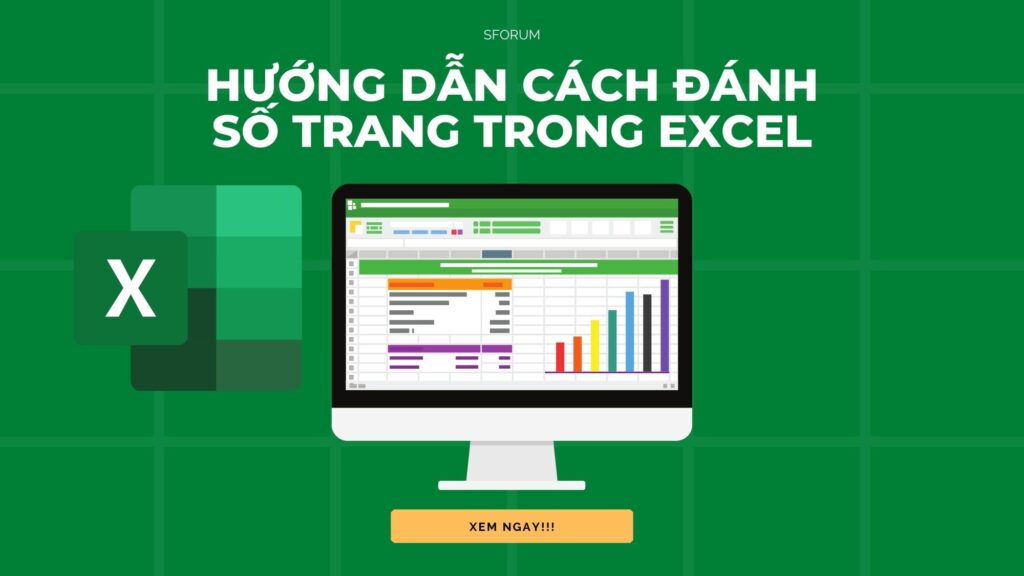Bạn có biết cách đánh số trang trong Excel? Bạn có biết được đâu là những cách vô cùng nhanh chóng để thực hiện việc này? Nếu câu trả lời là chưa thì cùng Muakey tìm hiểu ngay bài viết này nhé!
Cách đánh số trang trong Excel trên một trang tính
Để có thể đánh số trang trong Excel trên một trang tính, bạn chỉ cần làm theo các bước đơn giản dưới đây:
Bước 1: Chuyển chế độ trang tính sang Page Layout bằng cách nhìn xuống phía dưới bên tay phải của trang tính, chọn biểu tượng thứ 2:

Bước 2: Lúc này, trang tính của bạn sẽ chuyển sang chế độ xem như dưới đây.
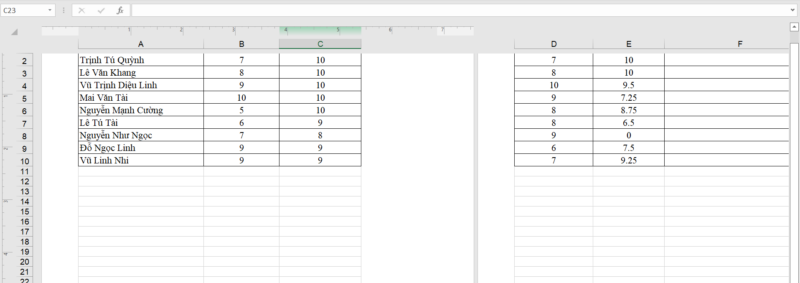
Bước 3: Phía trên và dưới bảng tính sẽ có 2 khoảng trống và 2 dòng chữ “Add header” và “Add footer“. Nếu bạn muốn đánh số trang trong Excel ở phía trên của bảng tính, hãy chọn Add header, ngược lại, hãy chọn Add footer.
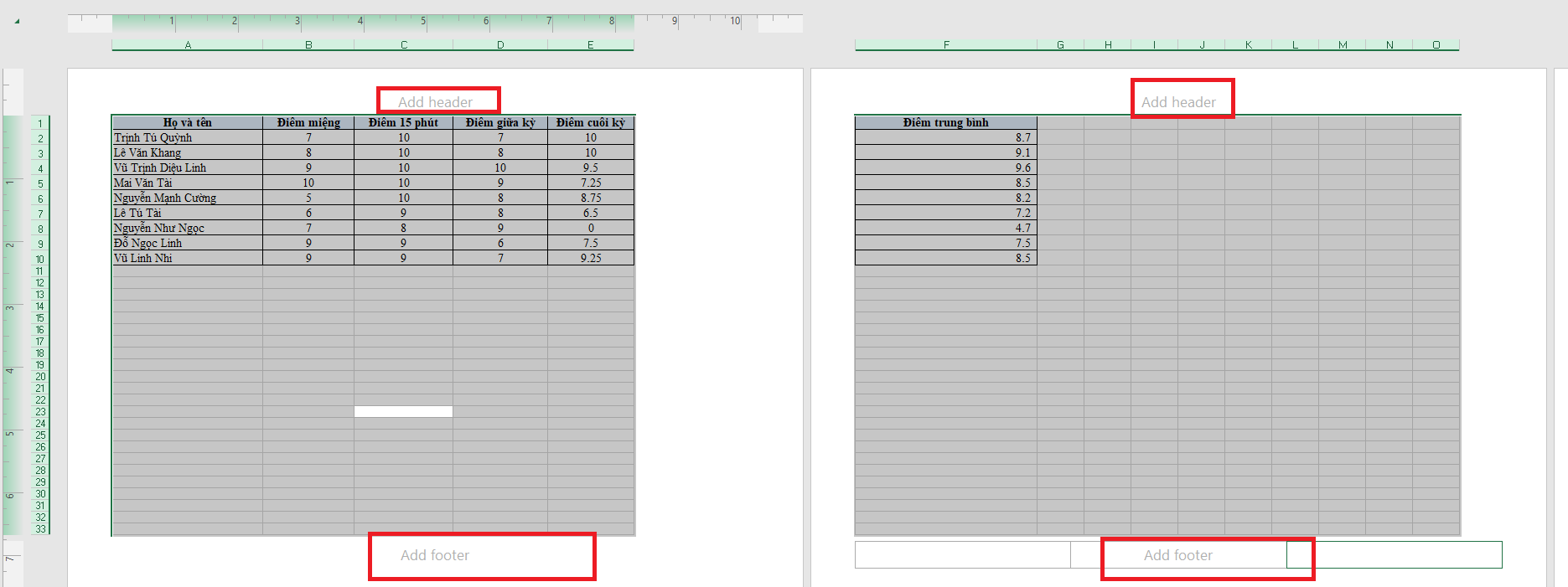
Bước 4: Khi để chuột vào một trong hai vị trí trên, Excel sẽ tự động chuyển bạn sang thẻ Header & Footer.
Bước 5: Lúc này, hãy chọn Page Number.
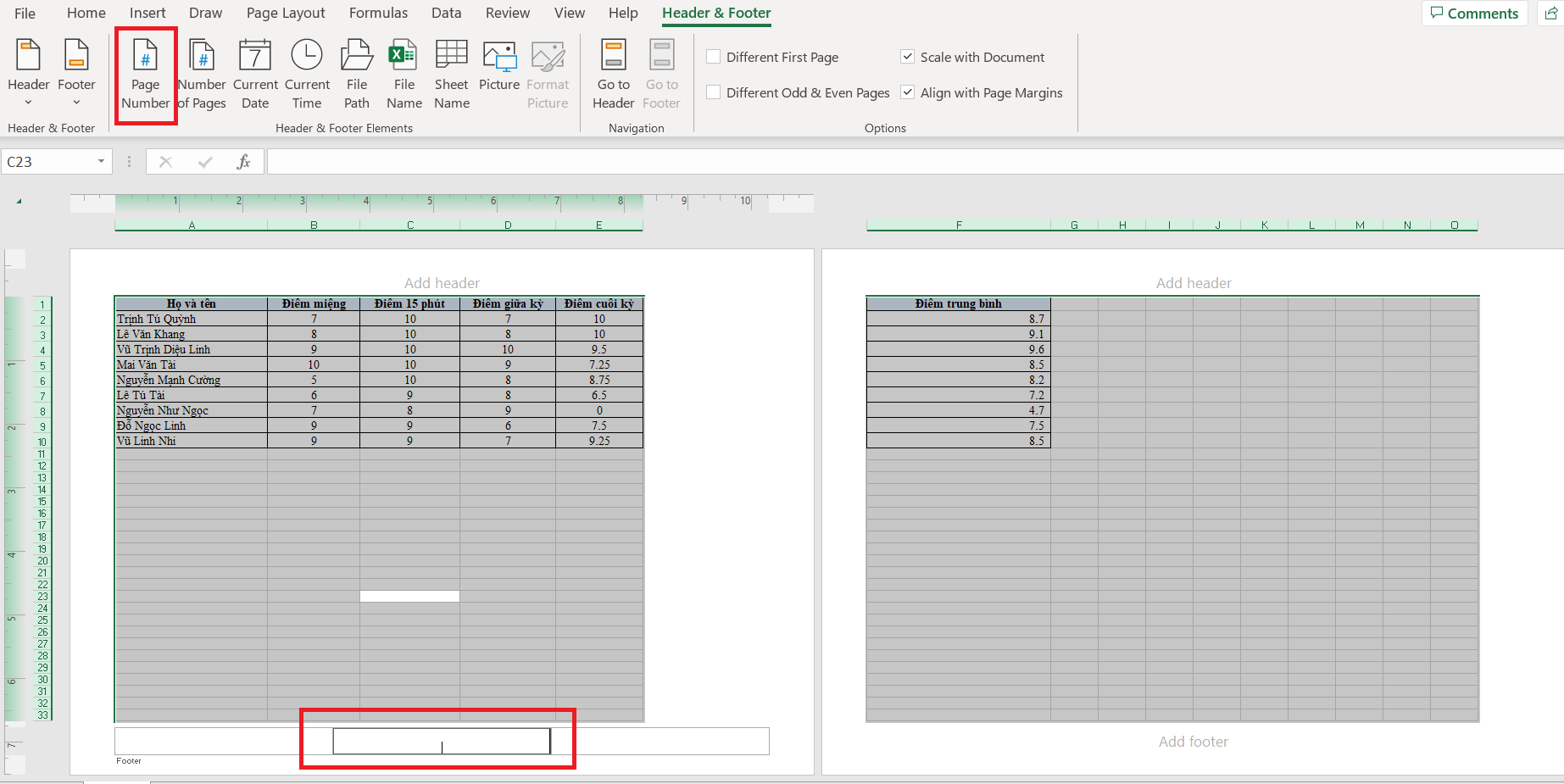
Bước 6: Tại vị trí bạn nhấp đúp chuột, bạn sẽ thấy hiện lên dòng chữ &[Page]. Khi thoát chế độ Page Layout và trở về chế độ Normal, dòng chữ trên sẽ tự động trở thành số trang của bạn. Nếu bạn muốn hiển thị dạng “Trang 1“, hãy thêm chữ “Trang” phía trước, trở thành “Trang &[Page]“.
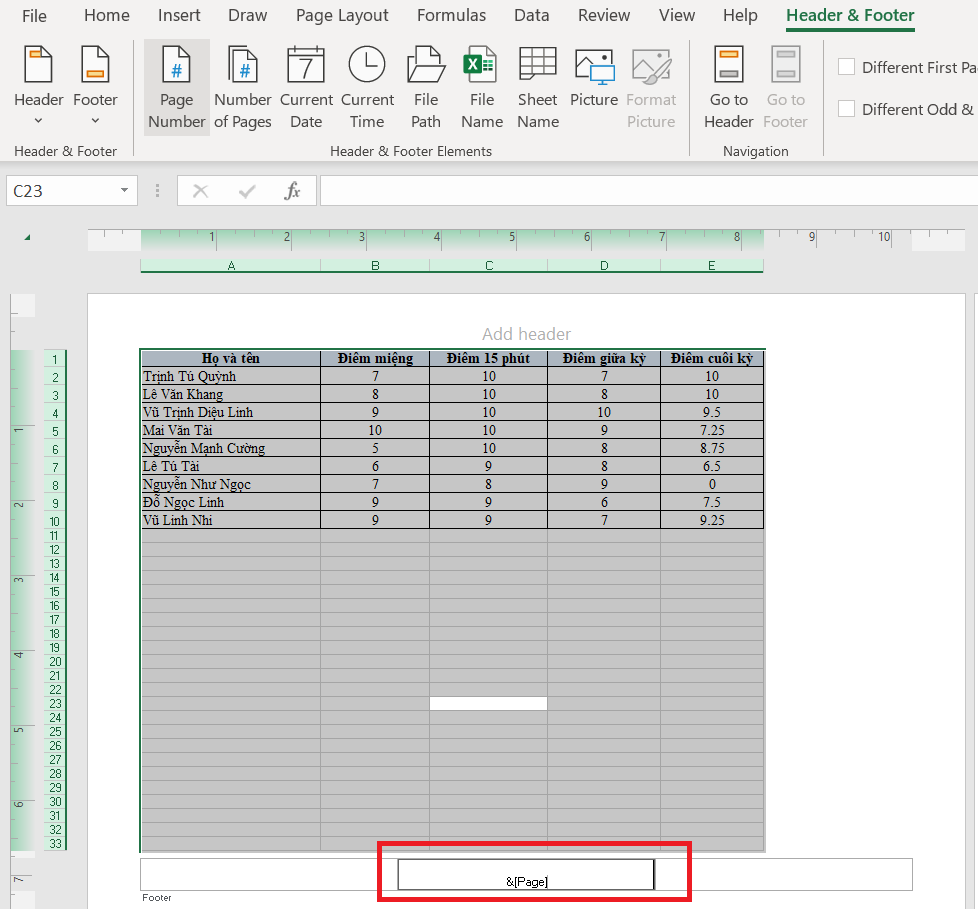
Vậy là chỉ với 6 bước đơn giản, bạn đã có thể tự đánh số trang trong Excel trên một trang tính.
Cách đánh số trang trong Excel trên nhiều trang tính
Cách làm bên trên chỉ có thể giúp bạn đánh số trang trên 1 trang tính duy nhất mà bạn thao tác. Nếu bạn muốn chỉ cần làm 1 lần nhưng ngay cả những trang tính khác cũng được đánh số trang thì hãy tham khảo nay cách làm này:
Bước 1: Ở thẻ Home, bạn tìm đến mục Page Setup, chọn mũi tên để mở rộng hộp thoại Page Setup.
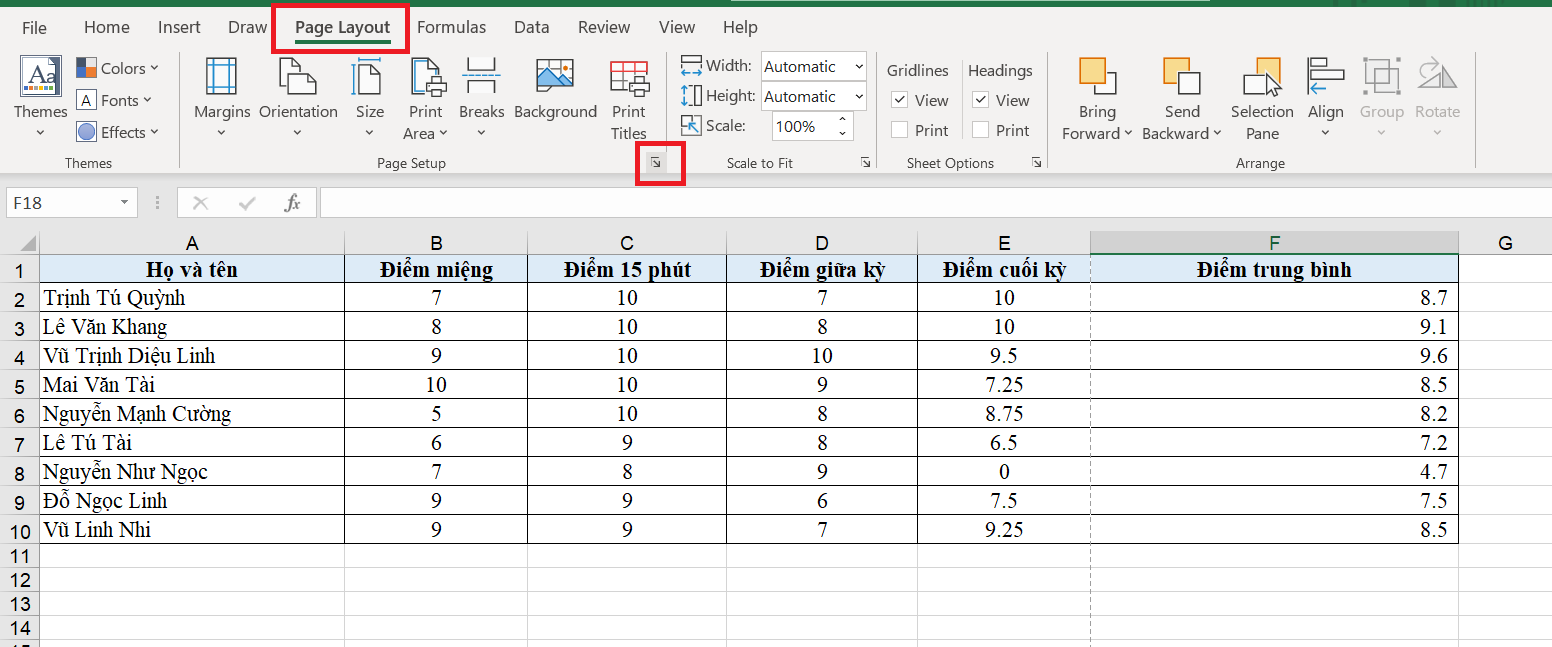
Bước 2: Bảng chọn Page Setup hiện lên, lúc này bạn hãy tìm đến thẻ Header/Footer và chọn Custom Header hoặc Custom Footer.
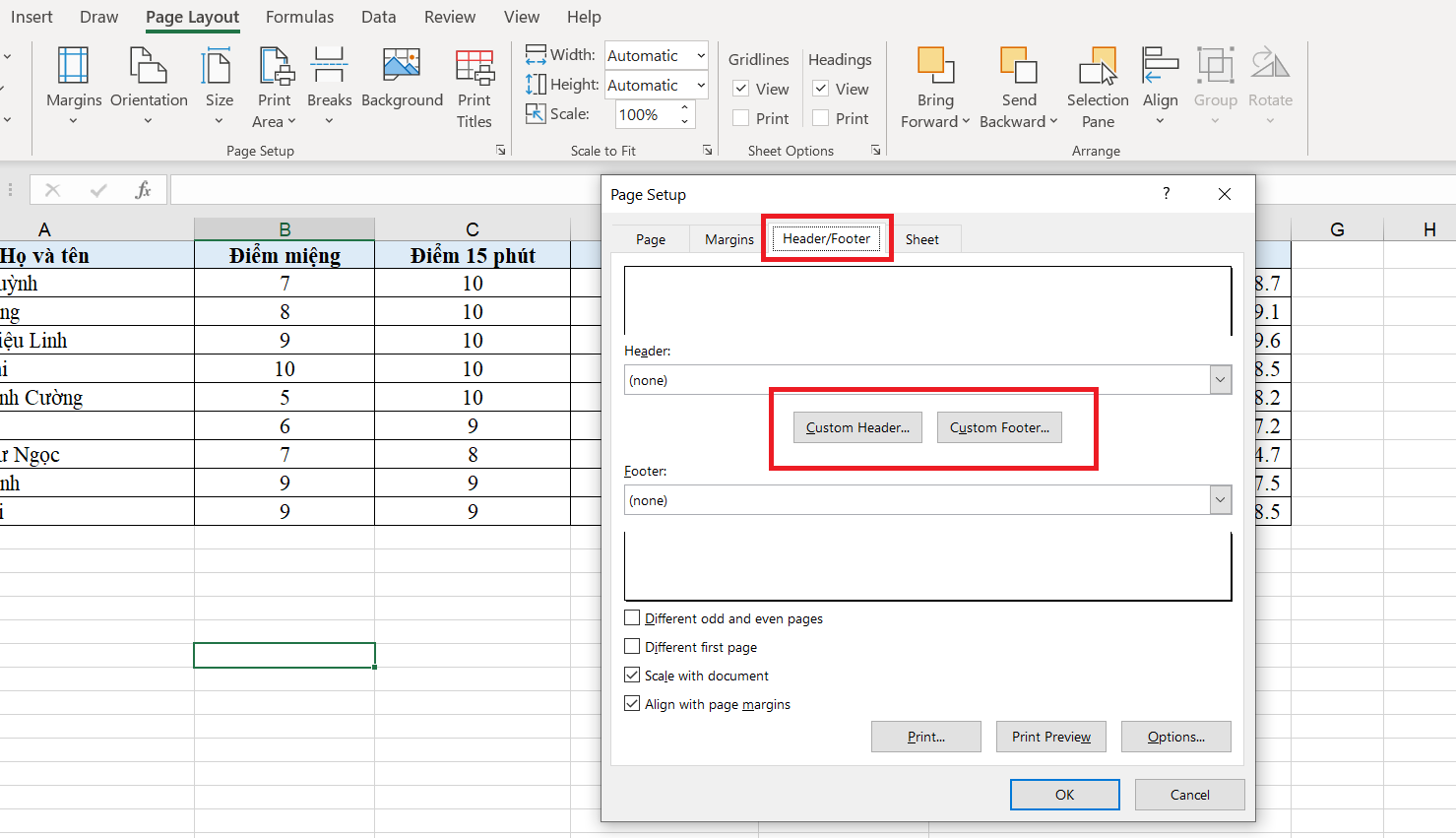
Bước 3: Tại bảng chọn này, bạn nhấp chuột vào một trong ba vị trí bạn muốn đánh số trang trong Excel (bên trái, ở giữa hoặc bên phải), sau đó chọn biểu tượng Insert page number.
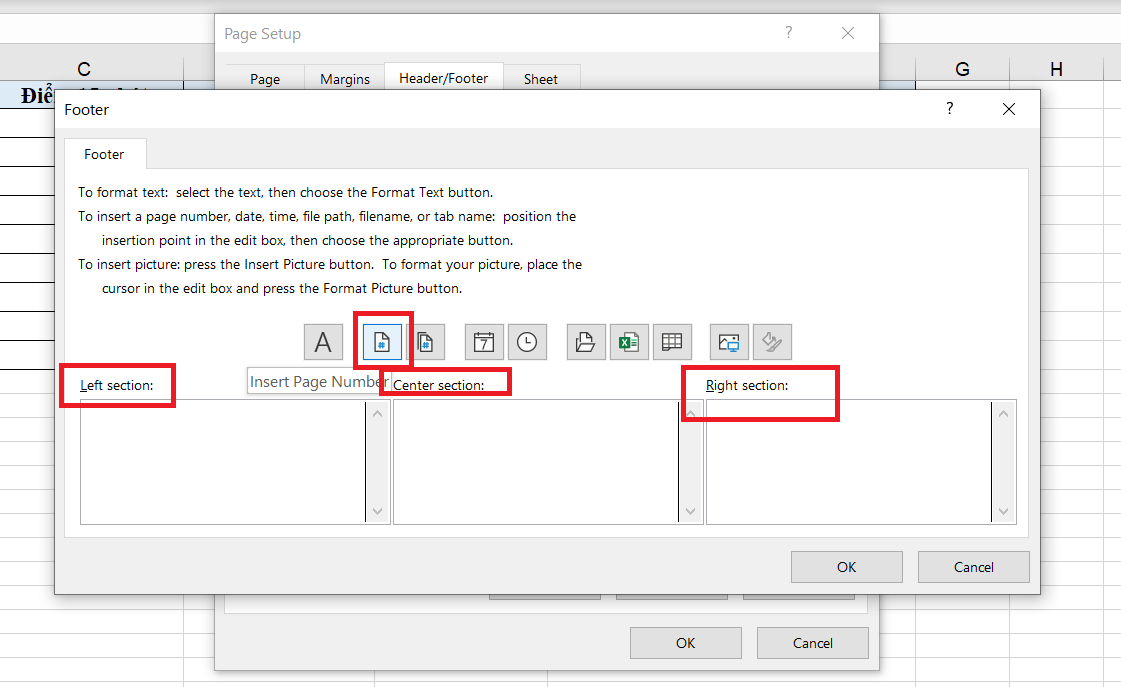
Bước 4: Bạn sẽ thấy được ký hiệu &[Page] đã hiện lên tại vị trí mà bạn đặt chuột ban đầu. Cuối cùng, hãy nhấn OK để hoàn tất việc thiết lập đánh số trang trong Excel.
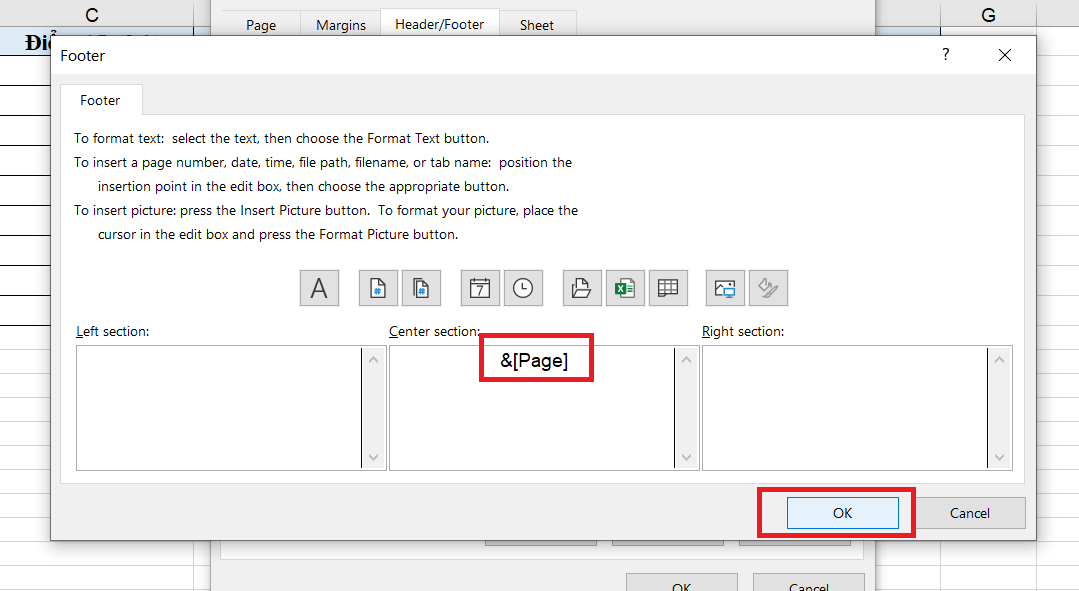
Cách đánh số trang trong Excel theo ý muốn ở trang đầu tiên
Chẳng hạn, trang đầu tiên bạn không muốn nó bắt đầu từ số 1 mà là số 2, số 3, 4 hoặc 5 thì bạn cũng hoàn toàn có thể tự điều chỉnh và thiết lập điều này trong Excel.
Để làm được, đầu tiên bạn hãy mở hộp thoại Page Setup. Tiếp đến, tại thẻ Page đầu tiên, bạn nhập số bạn mong muốn trang đầu tiên bắt đầu vào ô trống tại mục First page number.

Sau khi nhập xong, bạn chỉ việc nhấn OK để hoàn tất. Bạn sẽ thấy được rằng các trang tiếp theo sẽ được tính bắt đầu từ những số tiếp theo liền sau con số bạn đã nhập.
Thay đổi thứ tự đánh số trang trong Excel
Khác với Word, Excel khi in trang tính của bạn ra nó sẽ tách thành những bảng tính có kích thước phù hợp với cỡ giấy của bạn. Bạn hoàn toàn có thể thay đổi thứ tự đánh số trang trong Excel đối với những bảng tính này bằng công cụ Page Setup. Trong công cụ này, bạn hãy chọn thẻ Sheet, tìm đến mục Page order.

Có 2 thứ tự sắp xếp mà bạn có thể lựa chọn, đó là: Down, then over (từ trên xuống dưới, từ trái sang phải) hoặc Over, then down (từ trái qua phải, từ trên xuống dưới).
Sau khi lựa chọn xong, bạn chọn OK để hoàn tất việc thiết lập.
Cách bỏ đánh số trang trong Excel
Nếu bạn muốn bỏ đánh số trang trong Excel, bước đầu tiên bạn cũng sẽ cần mở ra hộp thoại Page Setup và tìm đến thẻ Header/Footer. Tiếp đến, bạn lựa chọn cả hai mục Header và Footer sang lựa chọn (none) và nhấn OK để hoàn tất.

Tạm kết
Vậy là chúng ta vừa cùng tìm hiểu xong Hướng dẫn 5 cách đánh số trang trong excel mà bạn nên biết rồi đấy. Thật tuyệt vời phải không nào?
Chúc các bạn có cho mình sự lựa chọn tốt nhất và hiệu quả nhất!
Và nếu như các bạn có nhu cầu mua bất kỳ phần mềm gì, xin vui lòng với Muakey chúng tôi qua hotline: 0935.555.597
Trân Trọng!
Nguồn tồng hợp: Nhiều nguồn